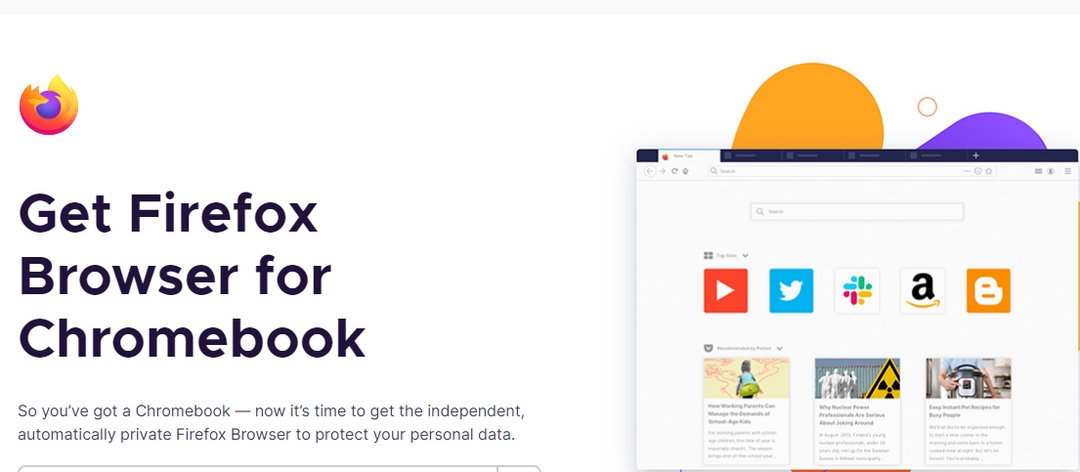- Windows 11 vs Chrome OS, ktorý OS je lepší? Pridajte sa k nám, kým sa na ne dôkladne pozrieme a porovnáme.
- Windows 11 je nástupcom Windowsu 10, ktorý prichádza s novým používateľským rozhraním a množstvom nových funkcií, ktoré čakajú na objavenie.
- Chrome OS je predvolený operačný systém na Chromebookoch, ktorý si v priebehu rokov získal obrovskú popularitu.
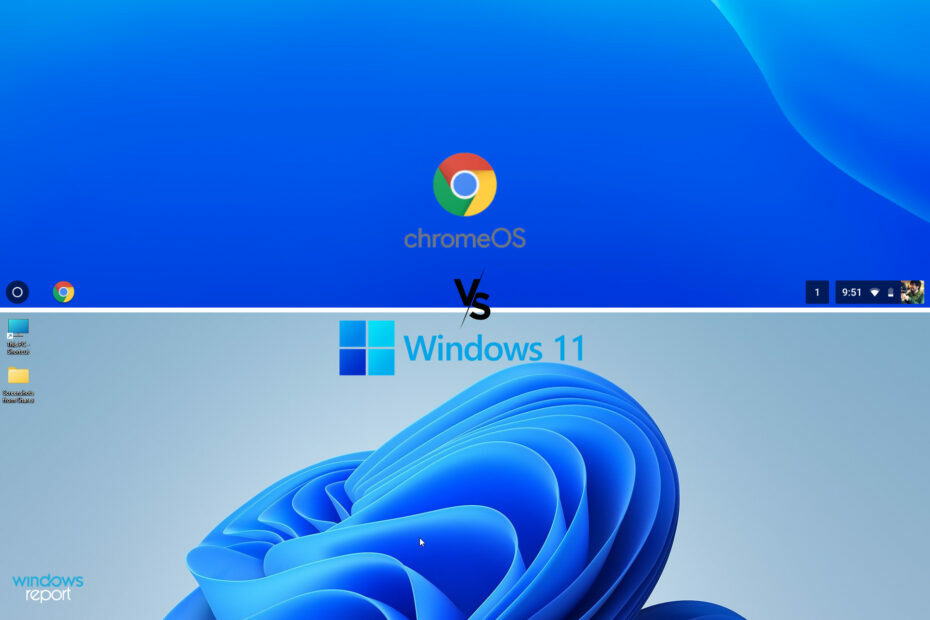
Tento softvér opraví bežné chyby počítača, ochráni vás pred stratou súborov, škodlivým softvérom, zlyhaním hardvéru a optimalizuje váš počítač na maximálny výkon. Opravte problémy s počítačom a odstráňte vírusy teraz v 3 jednoduchých krokoch:
- Stiahnite si Restoro PC Repair Tool ktorý sa dodáva s patentovanými technológiami (dostupný patent tu).
- Kliknite Spustite skenovanie nájsť problémy so systémom Windows, ktoré by mohli spôsobovať problémy s počítačom.
- Kliknite Opraviť všetko na opravu problémov ovplyvňujúcich bezpečnosť a výkon vášho počítača
- Používateľ Restoro stiahol 0 čitateľov tento mesiac.
Windows 11 bola ohlásená a čoskoro bude dostupná pre všetkých používateľov systému Windows 10 na celom svete. Nová verzia systému Windows prichádza s novým rozhraním, ktoré vo viacerých smeroch pripomína Chrome OS.
Windows 11 bude optimalizovaný pre tablety, takže niet divu, že spoločnosť Microsoft vzala niekoľko stránok z knihy Google, pokiaľ ide o vizuálne rozhranie a dizajn.
To nás necháva pred dôležitou otázkou, nakoľko je Windows 11 podobný OS Chrome a ako je na tom Windows 11 v porovnaní s ním? V tejto príručke to zistíme.
Windows 11 vs Chrome OS, nakoľko sú si podobné?
Používateľské rozhranie
Windows 11 a Chrome OS zdieľajú veľa podobností, pokiaľ ide o vizuálny vzhľad, a s novým panelom úloh, ktorý je umiestnený v strede, Windows 11 pripomína Chrome OS viac ako kedykoľvek predtým.

Hoci je panel úloh vycentrovaný v systéme Windows 11, môžete posuňte ponuku Štart doľava ak to chcete urobiť. Avšak, Panel úloh je uzamknutý v spodnej polohe, takže ho nemôžete presunúť ako v poradí verzií systému Windows.
Hoci Chrome OS umožňuje pripnúť aplikácie na panel úloh, nemá ponuku Štart a namiesto toho sa spolieha na spúšťač, ktorý funguje podobne ako zásuvka aplikácií v systéme Android.
Ponuka Štart systému Windows 11 má sekciu pripnutých aplikácií, ktorá vám umožňuje pripnúť najpoužívanejšie aplikácie, no je tu aj sekcia Odporúčané, ktorá zobrazuje nedávno použité aplikácie, súbory a najnovšie aplikácie.
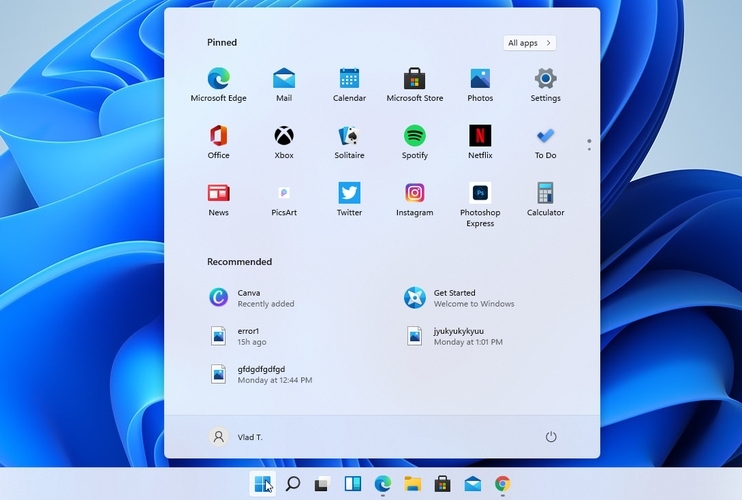
Hoci sa nám nová ponuka Štart páči, mnohí používatelia uprednostňujú klasický vzhľad a vy môžete stále zmeňte ponuku Štart systému Windows 11 na klasické zobrazenie ak sa vám nepáči redizajn.
Toto nie sú jediné podobnosti a upozornenia a rýchle nastavenia v systéme Windows 11 vyzerajú celkom podobne ako v systéme Chrome OS.

To, čo bývalo Action Center, je teraz nahradené rýchlymi nastaveniami, takže môžete jednoducho upraviť jas, hlasitosť, zapnúť Wi-Fi, Bluetooth alebo režim zaostrenia.

Oznámenia v systéme Windows 11 majú svoj panel a sú oddelené od Centra akcií a vašich nastavení. Toto nie je prípad systému Chrome OS a upozornenia sú zoskupené s rýchlymi nastaveniami.

Voľba dizajnu v systéme Windows 11 sa nám páči viac, pretože vám umožňuje mať upozornenia a nastavenia oddelené, ale niektorým používateľom sa to nemusí páčiť.
Najväčšiu zmenu vo Windows predstavujú zaoblené rohy a nájdete ich na všetkých oknách a tabuľách. To dosť pripomína používateľské rozhranie systému Chrome OS a je to určite vítaná zmena.

Všetky tieto prvky pochádzajú z a zrušený Windows 10X ktorý bol určený pre zariadenia s dotykovou obrazovkou, najmä tablety a notebooky, takže niet divu, že Windows 11 a Chrome OS majú niekoľko podobných dizajnových možností.
Systému Chrome OS však chýbajú určité funkcie, jednou z nich sú miniaplikácie. Windows 11 prináša späť miniaplikácie, ale nie sú ako miniaplikácie, ktoré boli prítomné v starších verziách systému Windows.
Nové miniaplikácie sú tu, aby nahradili živé dlaždice, a majú svoj samostatný panel, takže nezaberú žiadne vzácne miesto v ponuke Štart ako predtým.

Prichytávanie okien je ďalšou funkciou, ktorá sa v systéme Windows 11 zlepšuje a teraz si môžete vybrať až zo šiestich snap rozloženia aby ste si lepšie usporiadali otvorené okná.

Novinkou vo Windowse je funkcia Snap groups, ktorá si zapamätá vaše rozloženia snapov a aplikácie, ktoré sa v ňom nachádzali. Pomocou tejto funkcie môžete obnoviť všetky aplikácie, ktoré ste mali otvorené v rozložení záberu.
Operačný systém Chrome OS podporuje prichytávanie okien, ale umožňuje vám zarovnať aplikácie iba horizontálne a aplikácie môžete nastaviť tak, aby zaberali 50 % alebo 25 % obrazovky.
Celkovo Windows 11 ponúka lepšiu funkciu prichytenia a vďaka skupinám prichytenia budete môcť posunúť multitasking na úplne novú úroveň vo Windowse 11.
Majte však na pamäti, že Funkcia Snap systému Windows 11 nebude fungovať na starších monitoroch, preto sa uistite, že váš monitor spĺňa hardvérové požiadavky na používanie tejto funkcie.
Pokiaľ ide o dizajn, Windows 11 je prekvapivo podobný Chrome OS, ale má dotyk jedinečných funkcií, ako je prichytávanie okien a miniaplikácie, a je to určite krok správnym smerom.
Podpora aplikácií
Chrome OS začal skromne a na začiatku bol operačný systém veľmi zameraný na web a fungoval iba s rozšíreniami Chrome a webovými aplikáciami.
Operačný systém však získal natívnu podporu pre aplikácie pre Android a mnohé Chromebooky si teraz môžu stiahnuť a spustiť aplikácie z Obchodu Play.
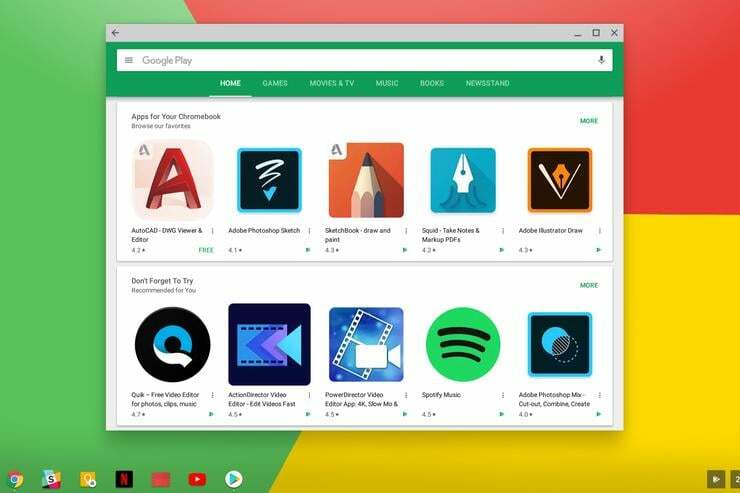
Pre Chrome OS a Chromebooky to bol obrovský krok vpred a teraz mnohé modely, dokonca aj staršie, môžu spúšťať aplikácie pre Android.
Chromebooky môžu spúšťať aj aplikácie pre Linux, ale aby to fungovalo, musíte si nainštalovať virtuálny počítač. Po stiahnutí aplikácie pre Linux ju môžete používať ako akúkoľvek inú aplikáciu popri aplikáciách pre Android.
Na rozdiel od aplikácií pre Android je podpora aplikácií pre Linux do istej miery obmedzená a môžu ich spustiť iba modely, ktoré spĺňajú hardvérové požiadavky.
Musíme tiež spomenúť, že môže spúšťajte aplikácie Windows na Chromebooku pomocou Parallels Desktop, ale výsledky sa môžu líšiť v závislosti od modelu vášho Chromebooku.
To všetko znie dosť pôsobivo, najmä keď si spomeniete, akú obmedzenú podporu pre aplikácie mali Chromebooky v minulosti.
Celkovo sa zdá, že Chrome OS sa pomaly stáva plnohodnotným operačným systémom, ale ako je na tom v porovnaní s Windows 11?
Windows je oveľa väčšia platforma s viacerými používateľmi na celom svete, takže niet divu, že väčšina aplikácií je špeciálne vyvinutá a optimalizovaná pre Windows.
Zatiaľ čo Windows 11 ponúka podporu pre Win32 a Universal aplikácie, úplne novou funkciou je možnosť pre Windows 11 spúšťať aplikácie pre Android natívne.

Existuje však niekoľko nevýhod a ak chcete natívne používať aplikácie pre Android v systéme Windows 11, budete potrebovať procesor, ktorý podporuje technológiu Intel Bridge.
Nie sme si istí, ako to ovplyvní kompatibilitu s inými procesormi alebo starším hardvérom, a dúfame, že staršie zariadenia budú môcť spúšťať aj aplikácie pre Android.
Čo to znamená pre budúcnosť emulátorov Androidu v systéme Windows 11? Vzhľadom na hardvérové požiadavky veríme, že emulátory Androidu zostanú v systéme Windows 11 relevantné.
Medzitým sa zvyšuje počet Chromebookov, na ktorých možno natívne spúšťať aplikácie pre Android, a dokonca aj zariadenia, ktoré boli vydané pred rokom 2019, môžu spúšťať aplikácie pre Android.
Nakoniec musíme spomenúť množstvo dostupných aplikácií. Windows 11 používa Amazon App Store, čo znamená, že na výber je menej aplikácií ako v Obchode Play.
Amazon App Store má na výber takmer 500 000 aplikácií, čo je pôsobivé, ale Google Play má k dispozícii viac ako 3,5 milióna aplikácií.

Hoci by ste v Amazon App Store mali nájsť takmer všetko, čo potrebujete, niektoré aplikácie vám môžu uniknúť.
Čo sa týka linuxových aplikácií, tam sú plány priniesť Linux GUI aplikácie do Windowsua Windows už má Subsystém Windows pre Linux, takže očakávame, že aplikácie pre Linux budú dostupné v systéme Windows 11.
Windows 11 je špičková platforma, pretože podporuje aplikácie Win32, a ak plánujete používať väčšinou softvér Windows, Windows 11 je jasnou voľbou.
S pridaním podpory aplikácií pre Android bude Windows 11 konkurovať Chrome OS, avšak Aplikácie pre Android v systéme Chrome OS sú k dispozícii už roky, takže Chromebooky by mali byť lepšie optimalizované aplikácie pre Android.
Nakoniec, Amazon App Store ponúka menšiu rozmanitosť, pokiaľ ide o zoznam dostupných aplikácií, čo môže byť pre niektorých používateľov problém. Na druhej strane systém Chrome OS používa Obchod Google Play, takže získate prístup k väčšiemu množstvu aplikácií.
Bezpečnosť

Chrome OS využíva technológiu sandboxing, čo znamená, že každý softvér beží nezávisle od seba. V prípade infekcie škodlivým softvérom tento softvér nemôže ovplyvniť iný softvér vo vašom zariadení.
Chromebooky majú bezpečnostný čip, ktorý šifruje vaše citlivé údaje, ako aj funkciu Verified Boot, ktorá zabraňuje spusteniu malvéru počas spúšťania.
Aby toho nebolo málo, je tu zabudovaná antivírusová ochrana, takže si môžete byť istí, že váš Chromebook je vždy v bezpečí.
Windows 11 nemá natívnu funkciu karantény ako Chrome OS, ale Windows 10 má Windows Sandbox a očakávame, že túto funkciu uvidíme aj vo Windowse 11.
S požiadavkou na a TPM čip, Windows 11 ochráni váš počítač podobne ako Chrome OS šifrovaním citlivých údajov.
Windows už má funkciu Secure Boot, ale Windows 11 vás prinúti ju použiť, čím váš bootloader ochráni pred škodlivým softvérom.
Čo sa týka antivírusového softvéru, Windows 10 je dodávaný s Ochranca systému Windows je to celkom spoľahlivý antivírusový softvér a sme presvedčení, že Windows 11 bude v tejto praxi pokračovať.
Hoci ide o podobné funkcie, stále je tu jeden zásadný rozdiel. Chromebooky môžu spúšťať iba rozšírenia pre Chrome a aplikácie pre Android a vo väčšine prípadov sú úplne bezpečné.
Na druhej strane si Windows drží takmer 75 % podielu na trhu a pri tak veľkej používateľskej základni určite pribudne viac zlomyseľných používateľov, viac malvéru a viac bezpečnostných rizík.
Na druhej strane má Chrome OS len 1,5% podiel na trhu, takže má oveľa menšiu používateľskú základňu, čo znamená menej škodlivého softvéru a škodlivých používateľov.
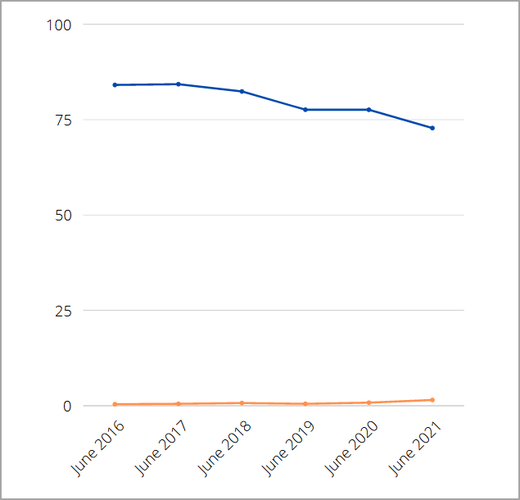
Systém Windows môže tiež spustiť takmer akýkoľvek typ súboru, a keďže malvér je zvyčajne skrytý ako súbor .exe, je oveľa jednoduchšie získať malvér v systéme Windows 11 ako v systéme Chrome OS.
To neznamená, že Windows 11 je nebezpečný, ale je menej bezpečný ako Chrome OS. Avšak s dobrým antivírusový softvér pre Windows 11 a niektoré preventívne opatrenia, nebudete mať príliš veľa problémov s malvérom.
Aké sú hardvérové požiadavky systému Windows 11?
Hardvérové požiadavky systému Windows 11 boli oznámené a sú to tieto:
- CPU: 1 GHz+, 2+ jadrá, kompatibilný 64-bitový procesor
- RAM: 4 GB+
- Úložisko: 64 GB+
- Firmvér: UEFI, možnosť Secure Boot
- TPM: Trusted Platform Module 2.0
- Grafická karta: DirectX 12 kompatibilná s ovládačom WDDM 2.0
- Displej: 720p 9-palcový displej alebo väčší
Majte na pamäti, že nie všetky procesory budú kompatibilné so systémom Windows 11, preto si nezabudnite skontrolovať zoznam kompatibilných procesorov a uistite sa, že váš procesor bude fungovať so systémom Windows 11.
Čip TPM je ďalšou požiadavkou a ak ho nemáte, možno budete musieť zvážiť nákup čipu TPM.
Môžem na Chromebooku spustiť systém Windows?
Spustenie systému Windows na Chromebooku je možné, ale ide o pokročilý proces, ktorý vyžaduje, aby ste najskôr aktualizovali firmvér, preto vám odporúčame vyhnúť sa tomuto procesu, pokiaľ nie ste skúsený používateľ.
Pre viac informácií si určite pozrite nášho sprievodcu na ako spustiť Windows na Chromebooku.
Ktoré zariadenia so systémom Chrome OS môžu spúšťať aplikácie pre Android?
Všetky zariadenia so systémom Chrome OS uvedené na trh v roku 2019 alebo neskôr môžu spúšťať aplikácie pre Android. Pokiaľ ide o staršie zariadenia, nie všetky podporujú aplikácie pre Android a zoznam kompatibilných zariadení nájdete na Stránka projektu Chromium.
Ak chcete vyskúšať spúšťanie aplikácií pre Android, možno budete chcieť zvážiť získanie jednej z nich cenovo dostupné Chromebooky.
Záver
Windows 11 a Chrome OS zdieľajú niekoľko podobností, najmä pokiaľ ide o vizuálne rozhranie, majú však veľké rozdiely.
Chrome OS je vďaka svojej podstate bezpečnejší, Windows 11 je však výkonnejší a mal by byť schopný spustiť akúkoľvek aplikáciu alebo hru, na ktorú si spomeniete.
Chrome OS má podporu pre aplikácie pre Linux, ale očakávame, že to čoskoro uvidíme aj v systéme Windows. Aj s touto funkciou sa trh so softvérom zameriava na platformu Windows, takže sa očakáva, že pre Windows bude k dispozícii viac aplikácií.
Hlavný rozdiel spočíva v aplikáciách pre Android a to je najväčšia sila OS Chrome. Mnohé Chromebooky, dokonca aj staršie modely, si môžu stiahnuť a spustiť aplikácie natívne z Obchodu Google Play.
Aplikácie pre Android sú v systéme Chrome OS prítomné už roky, zatiaľ čo Windows 11 práve začína implementovať natívnu podporu pre aplikácie pre Android.
Hardvérové požiadavky a spoliehanie sa na Amazon App Store sú najväčšie nevýhody, pokiaľ ide o spúšťanie aplikácií pre Android v systéme Windows, a tešíme sa na to, ako spoločnosť Microsoft tento problém vyrieši.
Ak chcete spustiť aplikácie pre Android a možno aj niekoľko aplikácií pre Linux, Chrome OS je lepšia voľba. Na druhej strane, ak chcete spúšťať aplikácie Win32, najnovšie hry a spotrebný softvér, Windows 11 je jedinou voľbou.